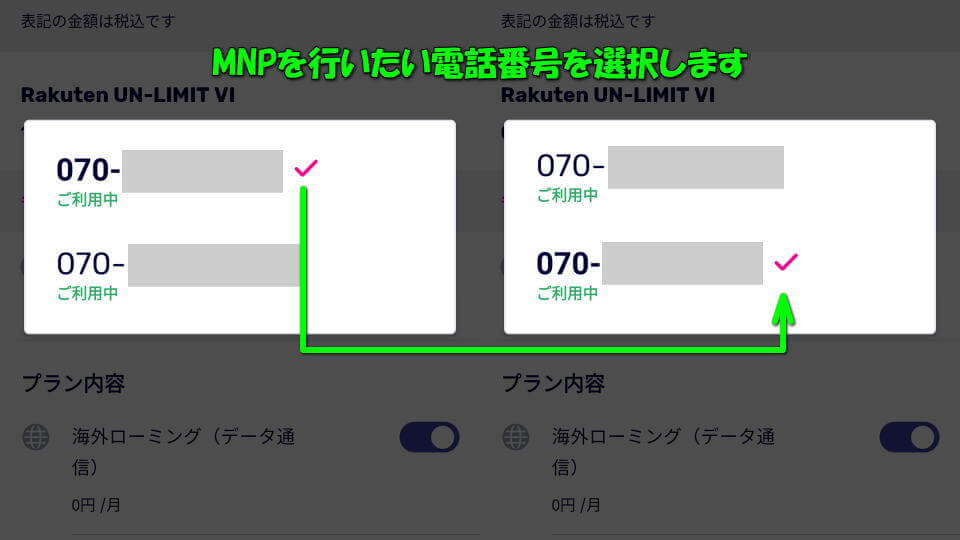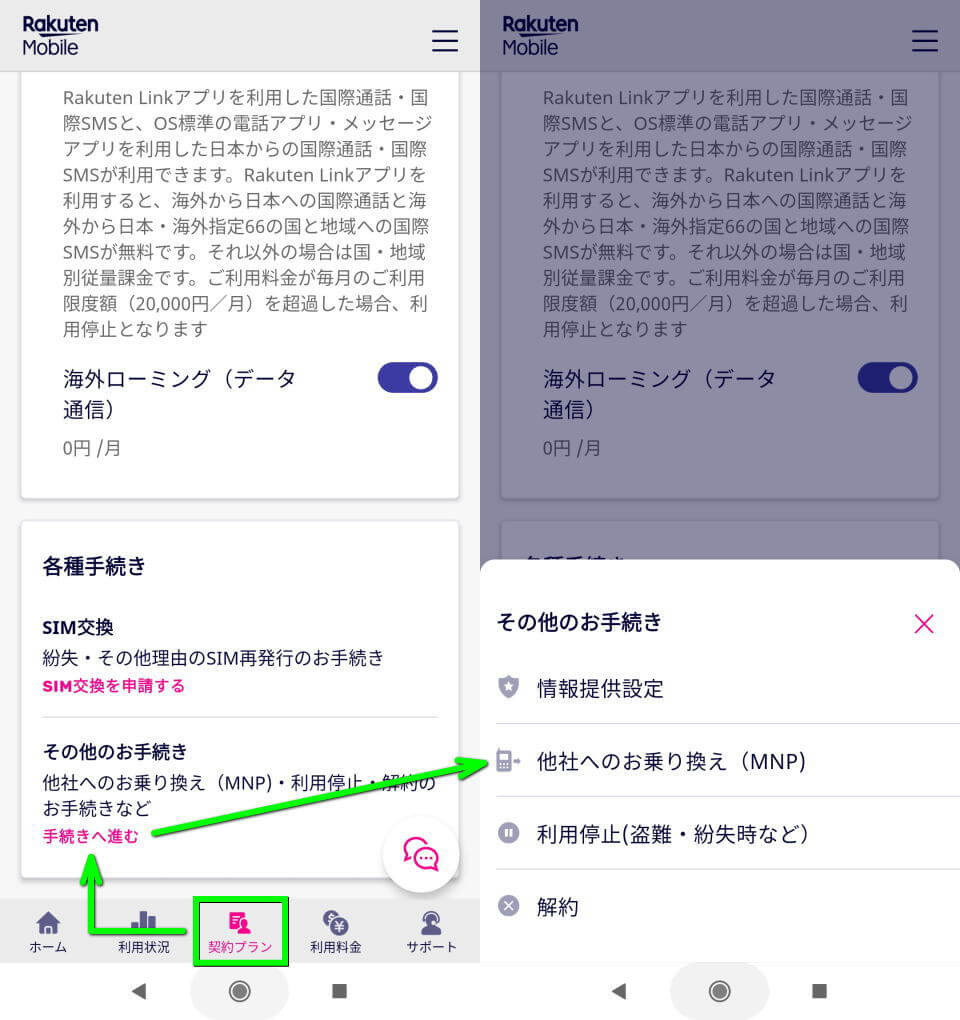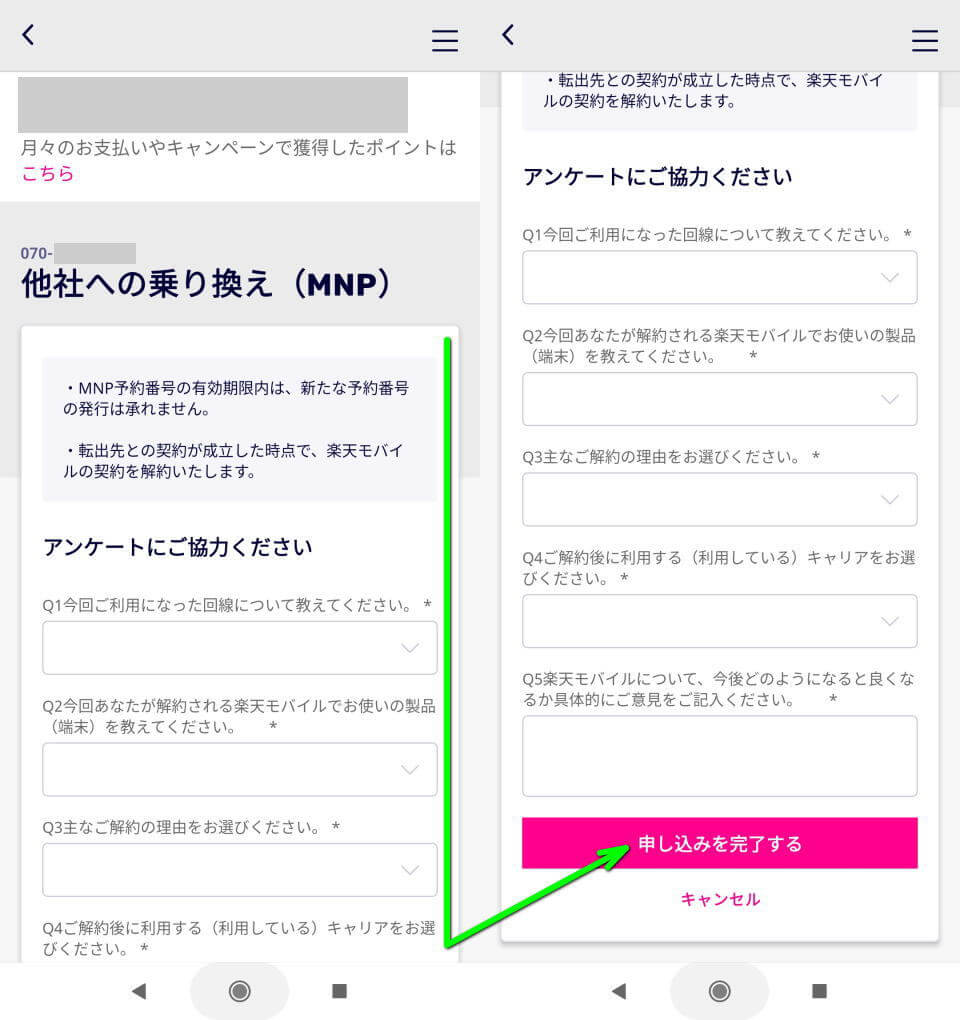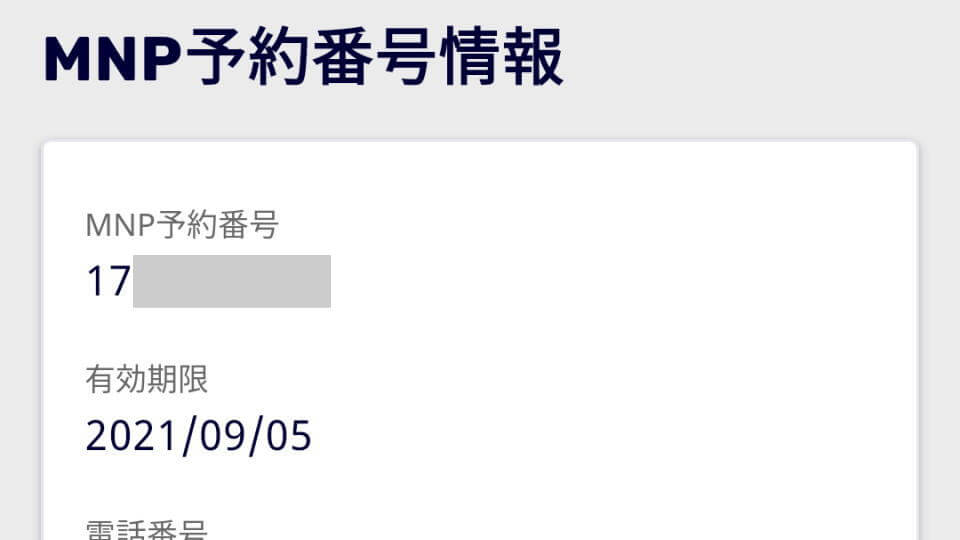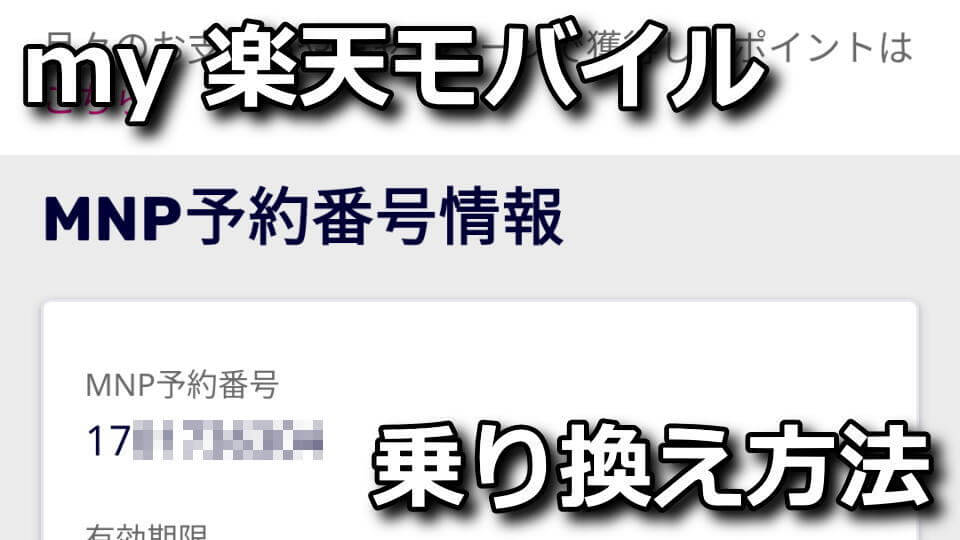
料金プランが「Rakuten UN-LIMIT VI」ひとつだけという、簡単明瞭な仕組みを採用している楽天モバイル。
今回の記事ではアプリやWebの「my 楽天モバイル」を利用し、MNP予約番号を発行する方法を解説します。
my 楽天モバイルを導入する方法
楽天モバイルの契約を管理するなら、アプリの「my 楽天モバイル」を導入することをオススメします。
このmy 楽天モバイルがあれば、契約状況の確認から下記のMNP予約番号の発行などが簡単に行えます。
my 楽天モバイルでMNP予約番号を発行する方法
my 楽天モバイルでMNP予約番号を発行するには、まずアプリもしくは下のボタンから「my 楽天モバイル」にログインします。
my 楽天モバイルにログインしたら、まずは表示されている「電話番号」を確認します。
楽天モバイルと契約している回線が複数ある場合は、電話番号の横にあるボタンを選択します。
ボタンを選択すると契約している電話番号が表示されますから、MNPしたい電話番号を選択します。
電話番号を決定したら、画面中央にある「各種手続き」から「他社への乗り換え(MNP)」を選択します。
もし「各種手続きがない」場合は、画面最下部の「契約プラン」を選択します。
契約プランが開いたら、再度画面を下にスクロールさせ「手続きへ進む」から「他社への乗り換え(MNP)」です。
他社への乗り換えが開いたら「アンケート」を入力していきます。
画面最下部まで移動し、MNPの意思が固いようであれば「申し込みを完了する」を選択します。
するとすぐに「MNP予約番号情報」が表示されますから、確認できる内容を控えておきましょう。
自身のオススメは、文字の写し間違いがない「スクリーンショットを撮ること」です。
my 楽天モバイルでMNP予約番号を確認する方法
my 楽天モバイルでMNP予約番号を確認するには、先程のMNP予約番号の発行操作を繰り返します。
同じ操作を繰り返すとアンケート画面が省略され、先ほどの「MNP予約番号情報」がすぐに表示されます。
楽天モバイルからのオススメ移行先
ちなみに「楽天モバイルからのオススメ移行先」は、別記事で詳しく解説しています。
-

-
【格安スマホ】楽天モバイルからのオススメ移行先【料金比較】
2022年7月1日から開始されるRakuten UN-LIMIT VIIにより、0円での維持が不可能となった楽天モバイル。
今回の記事ではこの「楽天モバイル」からMNPすべき、料金と通信品質の良いオススメ業者を紹介します。続きを見る


🛒人気の商品が日替わりで登場。毎日お得なタイムセール
📖500万冊の電子書籍が読み放題。Kindle Unlimited
🎵高音質な空間オーディオを体験しよう。Amazon Music Unlimited
🎧移動中が学習時間。Audible 30日間無料体験キャンペーン
📕毎日無料で読めるマンガアプリ「Amazon Fliptoon」
スマホ料金最適化 ⇒ 月額290円でドコモ回線![]()